Sådan løses iOS 16-opdateringsproblemer med PhoneRescue [sponsoreret]
![Sådan løses iOS 16-opdateringsproblemer med PhoneRescue [sponsoreret]](https://cdn.4pmtech.com/wp-content/uploads/2023/07/phonerescue-on-mac-1-640x375.webp)
iOS 16 er nu tilgængelig for alle iPhone-brugere, der har en iPhone 8 eller nyere. I de fleste tilfælde bør opdateringen downloades og installeres inden for et par minutter.
Men når du opdaterer din iPhone til iOS 16 eller en af dens inkrementelle versioner, såsom iOS 16.0.2 eller 16.1, kan du støde på problemer, såsom at din iPhone sidder fast ved Apple-logoet, eller skærmen bliver sort/blå/hvid med ingen statuslinje. Det er også muligt, at din iPhone bliver ved med at genstarte oftere, end den burde, hvilket ender med at få iOS 16-opdateringen til at mislykkes.
For at hjælpe dig ud af disse situationer kan PhoneRescue by iMobie være en nyttig ledsager! Dette er en software til din Mac og Windows-pc, der kan løse de fleste iOS 16-opdateringsproblemer.
Så hvis du ikke kan opdatere din iPhone fra iOS 15 til iOS 16 eller iOS 16 til en af de fremtidige versioner, så læs videre og find ud af, hvordan du løser det.
Sådan rettes iOS 16-opdateringsproblemer på iPhone med PhoneRescue
I trinene nedenfor vil du se, hvordan du bruger Device Rescue-indstillingen i PhoneRescue for at komme ud af følgende situationer:
- Din iPhone kan ikke installere iOS 16.
- iOS-opdatering fryser i meget lang tid.
- Når du installerer iOS 16-opdateringen, kommer din iPhone ikke forbi Apple-downloadlogoet og viser det på ubestemt tid.
- Din iPhone har konstant slukket og tændt i lang tid, men installationen af iOS 16 afsluttes ikke.
- Din iPhone sidder fast i gendannelsestilstand eller DFU-tilstand.
- I lang tid er alt, hvad du ser på skærmen med iOS-opdateringsindstillinger, ” Søger efter opdatering ” eller en af de ledsagende meddelelser som “Forbereder opdatering.”
Standard og udvidet tilstand i PhoneRescue
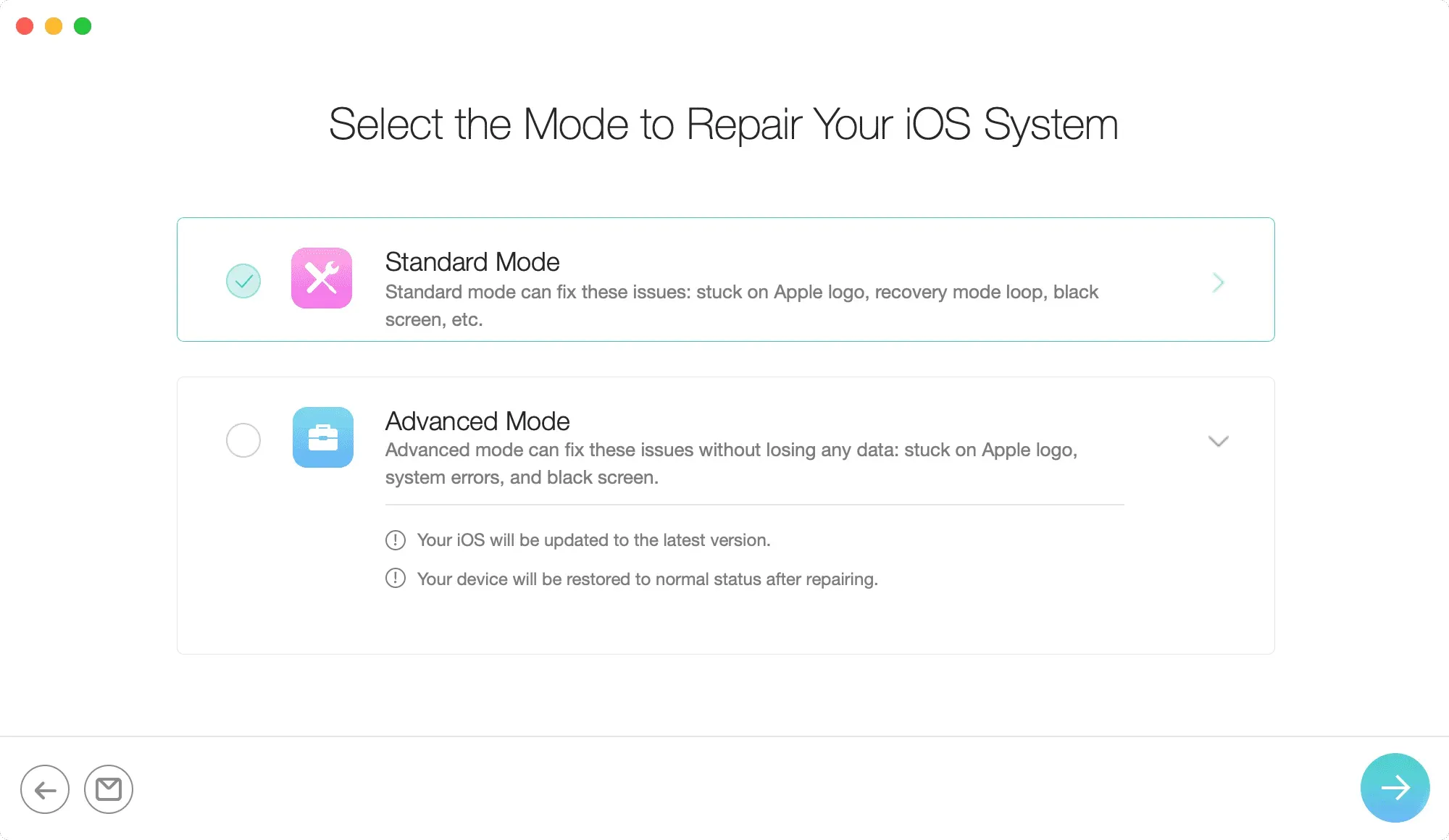
PhoneRescue har to tilstande: standardtilstand og avanceret tilstand.
Brug af standardtilstand kan med succes løse nogle mere alvorlige iOS-problemer, men det vil slette alle data på din iPhone. Hvis du har en sikkerhedskopi, kan du gendanne den senere. Og hvis du ikke gør det, bliver du nødt til at konfigurere din iPhone som ny!
Avanceret tilstand løser dog opdateringsproblemer uden at slette de aktuelle data på din iPhone. Så i de fleste tilfælde skal du sørge for at vælge denne mulighed, og hvis det ikke gør tingene bedre, kan du beslutte, om du vil fortsætte med at bruge Standardtilstand eller ej.
Sådan rettes mislykkede iOS-opdateringer på din iPhone
1) Download PhoneRescue og installer det på din Mac eller pc. Når dette er gjort, skal du starte applikationen.
2) Inde i PhoneRescue skal du klikke på Device Rescue øverst og vælge Gendan iOS-system.
3) Tilslut derefter din iPhone til din Mac eller pc med det passende Lightning-kabel.
4) Klik på pilen i nederste højre hjørne for at gå til næste skærmbillede.
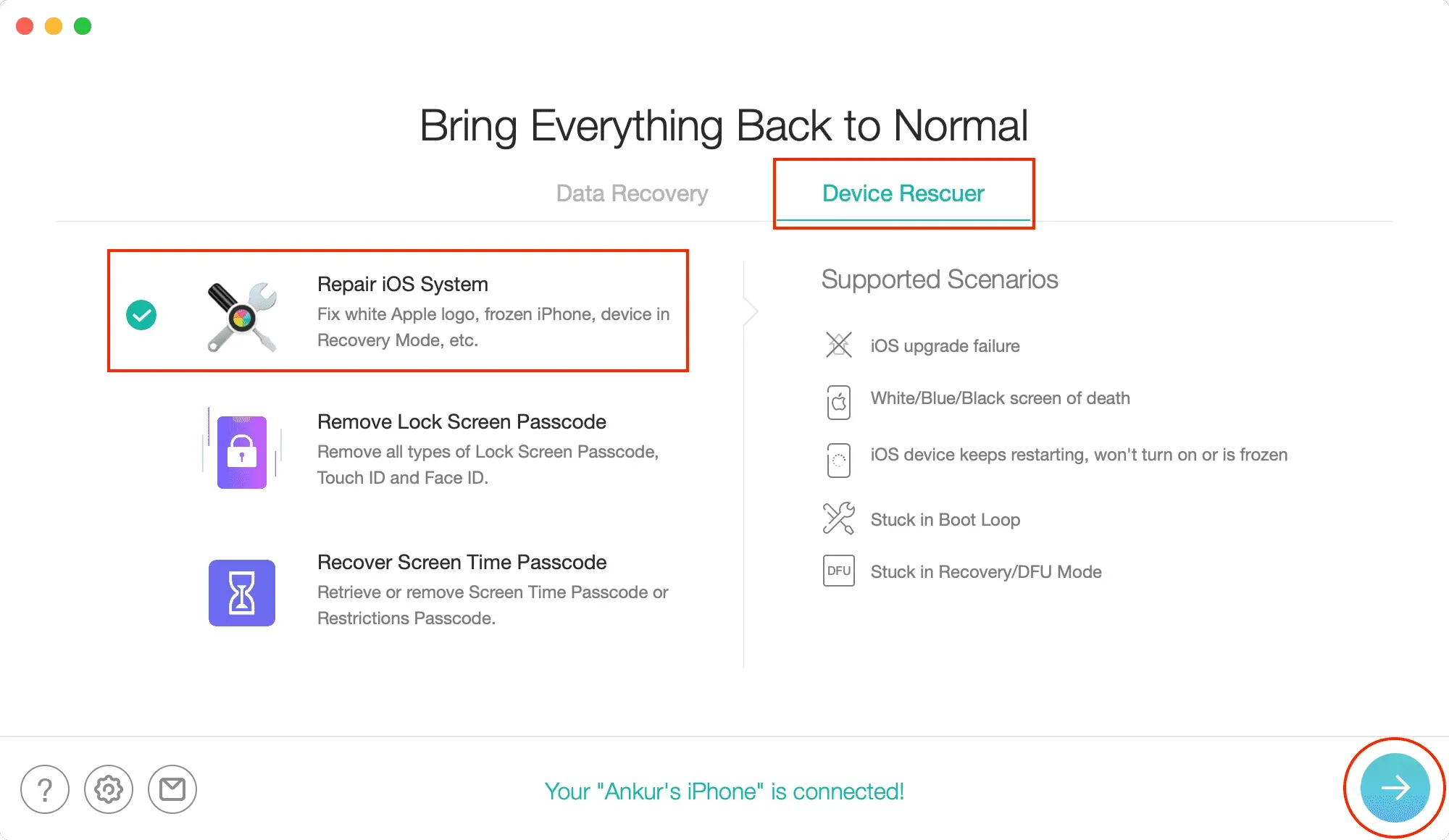
5) På skærmen “Vælg en tilstand til iOS-systemgendannelse” skal du vælge “Avanceret tilstand” eller “Standard” Mere. Sørg for at læse beskrivelsen af hver tilstand.
6) Sæt nu din iPhone i gendannelsestilstand. Trinene for at gå ind i gendannelsestilstand for iPhone 8 og nyere, inklusive iPhone 14, er de samme, nemlig:
- Tryk på lydstyrke op-knappen og slip den straks,
- Tryk derefter på lydstyrke ned-knappen og slip den straks,
- Til sidst skal du trykke på og holde knappen i højre side nede, indtil skærmbilledet til gendannelsestilstand (kabel, der peger til MacBook) vises.
7) Når du har fulgt ovenstående trin, skal du vælge din iPhone-model og klikke på Download. PhoneRescue vil downloade din iPhones firmware fra internettet. Så sørg for at lade processen fuldføre. For at fremskynde dette, overvej at deaktivere baggrundsaktiviteter på din computer.
8) Når overførslen er færdig, vil PhoneRescue automatisk begynde at reparere og rette de aktuelle problemer, der plager din iPhone. Mens dette sker, skal du passe på ikke ved et uheld at frakoble din iPhone fra din computer. Når PhoneRescue er færdig med at reparere din enhed, vises en bekræftelsesmeddelelse på dens skærm. Nu kan du nyde den opdaterede iPhone.
PhoneRescue kan mere…
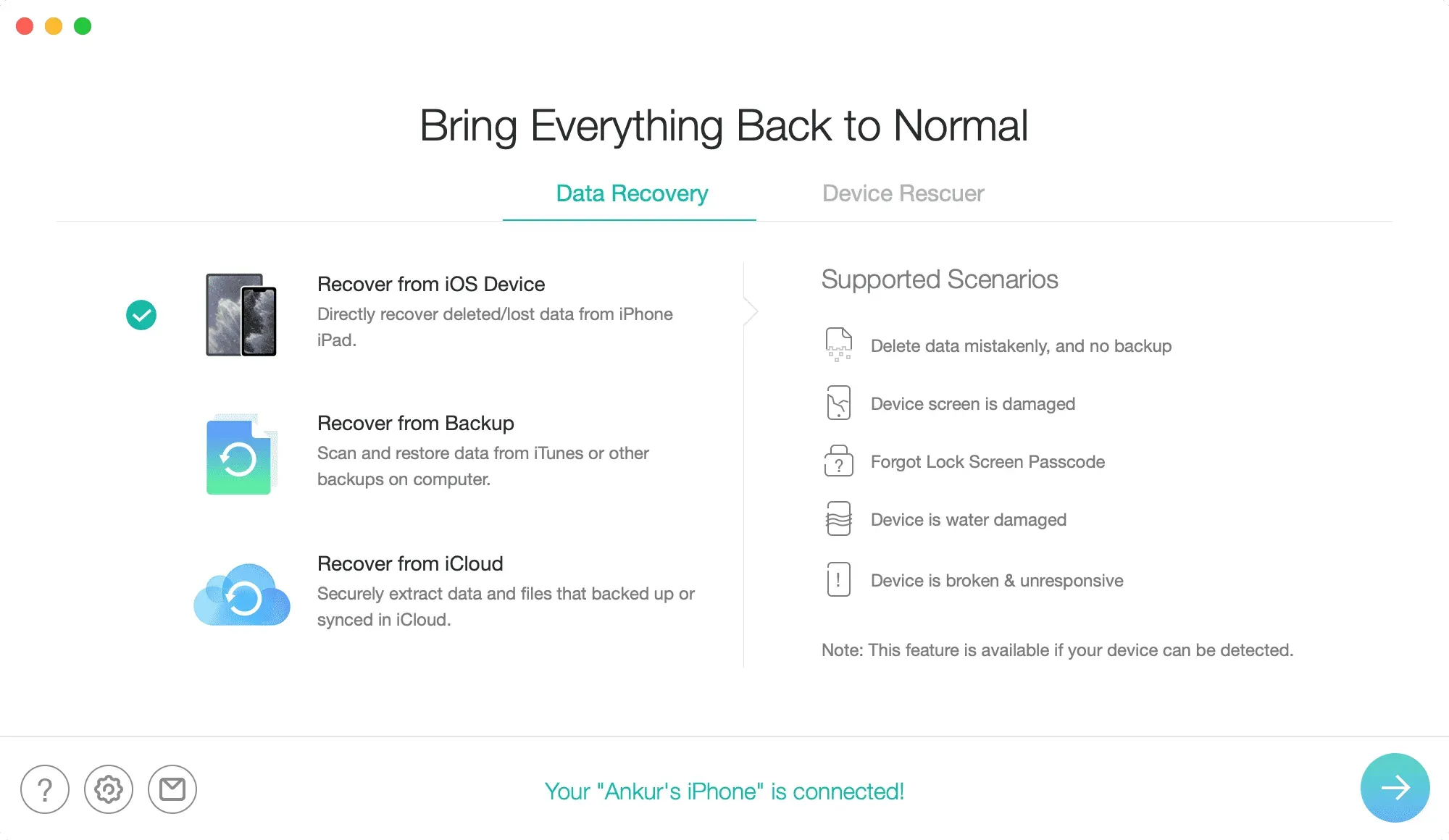
Jeg håber, at dine iOS 16-opdateringsproblemer er blevet løst nu. Men det er ikke alt. PhoneRescue kan mere, og her er nogle af højdepunkterne, du bør være opmærksom på:
- Det kan hjælpe med at fjerne adgangskoden til iPhone-skærmlåsen. Så hvis du har glemt din enheds adgangskode eller låst den ude efter gentagne gange at have indtastet den forkerte adgangskode, burde PhoneRescue hjælpe.
- På samme måde kan du bruge det til at gendanne din skærmtidsadgangskode.
- Hvis du afslutter sektionen Device Rescuer, har du mulighed for at gendanne dine data. PhoneRescue kan hjælpe dig med at gendanne data fra din iPhone eller iPad, backup-fil og endda iCloud.
Når du vælger en af mulighederne i højre side af PhoneRescue-skærmen, vil du se de understøttede scenarier i venstre kolonne. Tjek dem ud for at se, hvordan dette værktøj kan hjælpe dig.
Få PhoneRescue
PhoneRescue er tilgængelig gratis med nogle begrænsninger. For eksempel kan du ikke gendanne iOS-systemet i den gratis version af appen. For at låse op for alt og få mest muligt ud af det, kan du vælge mellem disse pro-planer :
- 3-måneders plan: $45,99
- 1 års plan: $49,99.
- Livstidsplan: $69,99
Du kan bruge ovenstående planer på én Mac. Men der er ingen grænse for antallet af iOS-enheder, du kan bruge PhoneRescue med.
Skriv et svar